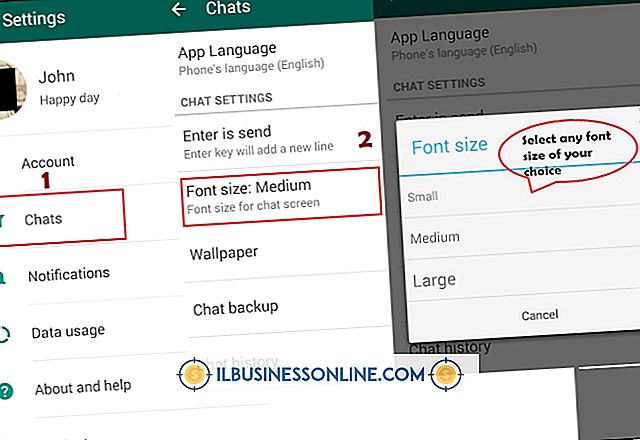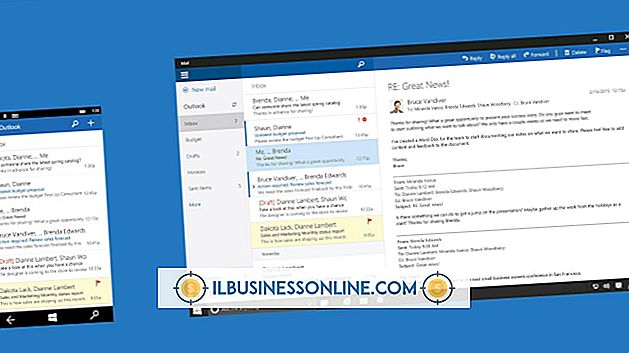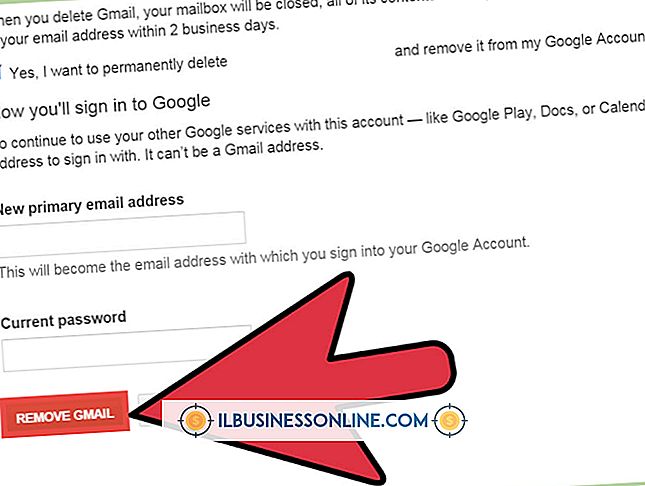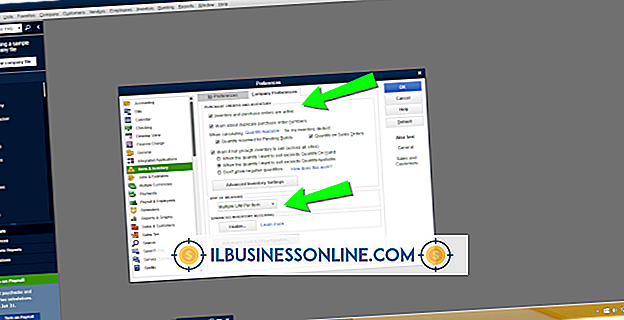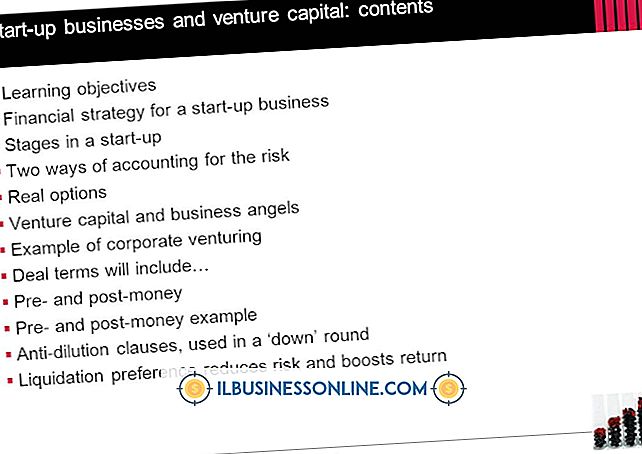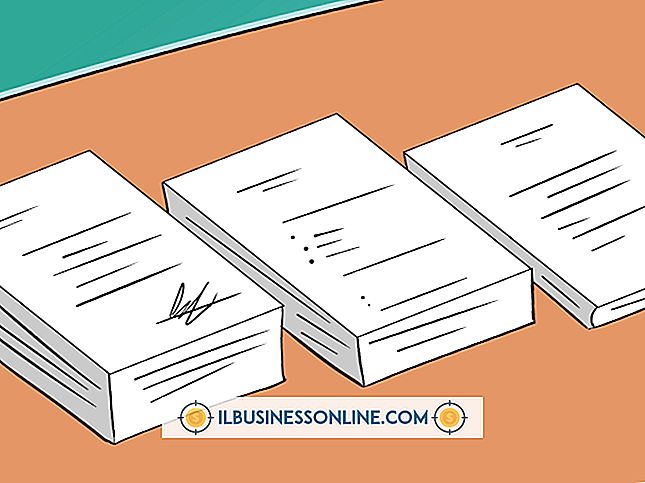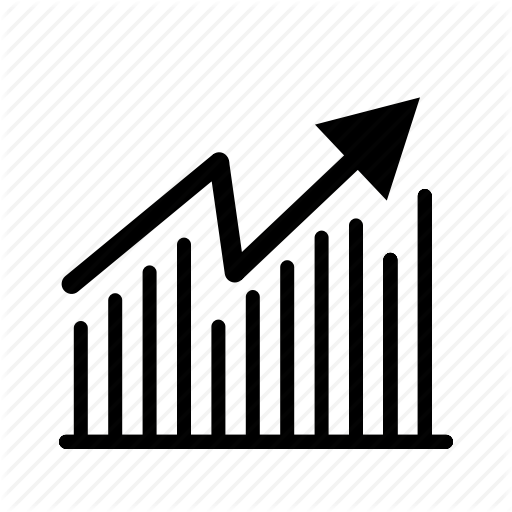Slik deaktiverer du footers i WordPress-temaer
Hvis du ikke vil at kundene dine skal bli distrahert av tekst og koblinger som automatisk genereres i WordPress-temaet, kan du fjerne den ekstra verbagen ved å deaktivere bunnteksten eller blokkere innholdet fra visning. Uansett vil ikke footer innhold som "drevet av Wordpress" eller "Acme Wordpress Theme" vises på nettstedet ditt på nytt. Ikke alle WordPress-temaer har de samme alternativene, så hvis du ikke kan deaktivere bunnteksten i Dashboard, kan du selv redigere bunntekstfilen.
Fjern WordPress-footer-tekst med CSS
Hvis alt du vil gjøre er å fjerne "Powered by Wordpress" -teksten fra en bunntekst, kan du gjøre det ved å legge til en enkelt linje med CSS-kode. For mange Wordpress-temaer er dette en enkel tre-trinns prosess. Denne metoden fjerner ikke faktisk teksten fra bloggen din. Den skjuler bare den fra visningen.
- Logg inn på WordPress-dashbordet ditt, klikk på "Utseende", velg "Tilpass", og klikk deretter "Tilleggs CSS".
- Skriv inn følgende kode i CSS-filen: .site-info {display: none; }
- Klikk på "Lagre".
Det er en mulighet for at bruk av denne metoden kan skade nettsidens søkemotorrangeringer. Tidligere har noen nettsteder misbrukt CSS- skjermbildet: ingen kode til puslesider med lenker som ikke er synlige for seerne for å lure søkemotorer. Som et resultat kan Google og andre søkemotorer straffe et nettsted hvis dets algoritmer oppdager at du bruker skjermen: ingen kode for å bedra de.
Hvis du ser en dråpe i søkerangeringen din, kan du prøve å fjerne denne CSS-koden og bruke en annen metode for å skjule fotfeltet.
Deaktiverer footer.php-koden i WordPress
En annen metode for å deaktivere en bunntekst er å deaktivere bunnteksten. Dette kan også gjøres direkte i Wordpress Dashboard. Denne metoden skjuler footer-koden fra både besøkendees nettlesere og søkemotorer, slik at du ikke trenger å bekymre deg for søkemotoroptimaliseringsproblemer.
- Logg inn på WordPress dashbordet ditt, klikk "Utseende" og velg deretter "Editor."
- Velg "Footer " eller "Theme Footer" -linken, som åpner footer.php-filen.
- Sett inn en ny linje øverst på koden og skriv deretter "/ *" i den linjen. Dette er begynnelsen på en kommentar-tagg.
- Sett inn en ny linje under alle ode og skriv "* /" der. Dette er slutten på kommentar-taggen.
- Klikk på "Lagre endringer".
Alt som vises mellom kommentarmerkene ignoreres av nettlesere, og deaktiverer koden mellom kodene effektivt.
Eksempel:
/ kommentar, notat eller kode som skal ignoreres /
Redigerer footer.php-filen med en tekstredigerer
Hvis WordPress-temaet ditt ikke gir deg mulighet til å redigere footer.php- filen, kan du selv gjøre det ved å laste ned filen fra nettstedet ditt og redigere det med et grunnleggende tekstredigeringsprogram, som Notisblokk. Lagre en kopi av den opprinnelige filen, og erstatt deretter footer.php- filen på nettstedet ditt med den redigerte filen.
Merk at Microsoft Word ikke er egnet til redigering av PHP-filer. Du må også bruke FTP til å laste opp filer til nettstedet ditt. Mange webverter tilbyr i dag en nettbasert FTP- tjeneste. Hvis du ikke har dette alternativet, kan du bruke en gratis FTP- programvare som Filezilla.
Bruke Barnemner i 'WordPress
Hvis du bruker en tekstredigerer til å endre footer.php- filen, er det sannsynlig at du må endre det igjen når WordPress-temaet oppdateres. Dette skyldes at det oppdaterte temaet vil skrive over filene som nå finnes på serveren din, inkludert filen du redigerte.
Den beste måten å overvinne denne snaggen er å installere et barnemne. Et barn tema er avhengig av dine nåværende dem, kalt foreldetemaet, med eventuelle modifikasjoner du vil lagre i barnemagmappene.
Dette er ikke nødvendigvis en komplisert prosess, men du må være komfortabel å lage og redigere webfiler. Du må opprette en ny mappe for barnet ditt og plassere det i mappen Tema på WordPress-nettstedet ditt. Du kan deretter tilpasse filer som footer.php-filen i barnetemaet, mens du bruker functions.php-filen i barnet ditt, for å lede WordPress tilbake til overordnet temaet for alt annet. Eventuelle endringer som utviklerne av foreldre-temaet ditt gjør, vil ikke skrive over tilpassingene du har gjort i barnetemaet.